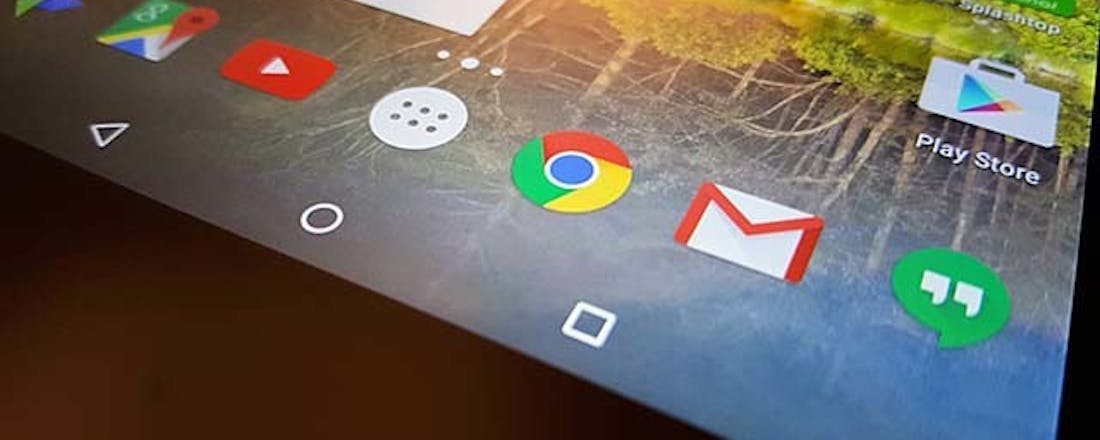Veiligheid en privacy voor Android
Android is het meest gebruikte mobiele besturingssysteem. De meest recente versies bieden behoorlijk wat bescherming tegen malware en laten je afgewogen beslissingen maken over je privacy. Maar is dat genoeg en waar moet je toch op blijven letten?
Android heeft eigenlijk een vergelijkbaar probleem als Windows. Het is een 'allemans-besturingssysteem' dat op een enorme waaier aan hardware draait. Tegelijkertijd updaten veel fabrikanten - zeker de B-merken - Android veelal niet naar de meest recente versie. Dat levert zonder meer potentiële beveiligingsproblemen op. Gelukkig kan Google tegenwoordig zelf veiligheidspatches uitbrengen via app store Google Play, maar alleen in de meest recente versies van Android.
Dat is dan ook meteen dé eerste regel betreffende beveiliging van je toestel: draai je een oudere versie dan Android 10 en is de fabrikant van je toestel niet van plan een upgrade uit te brengen, dan is het eigenlijk gewoon tijd om naar een nieuw toestel uit te kijken. Na verloop van tijd worden de risico's simpelweg te groot.
Van veel Android-versies is een lange lijst aan lekken bekend en die wordt actief gebruikt. Ongepatchte smartphones, tablets en settop-boxen zijn een geliefd doel. Bedenkt daarbij dat er nog altijd veel gebruik gemaakt wordt van antieke Android-versies als KitKat. Niet goed, heb je nog ergens iets dergelijks in gebruik, dan is het tijd om er afscheid van te nemen.
Virusscanner?
Zeker als je ook apps van buiten de Google Play app store installeert is een virusscanner eigenlijk aanbevelenswaardig. De kans dat er iets vervelends meelift is gewoon aanwezig. Gelukkig geldt dat veel fabrikanten van virusscanners de activatiecode van je desktop-scanner ook op je mobiel laten gebruiken, zeker in de meer uitgebreidere versie van beveiligingspakketten. Maak daar gebruik van, je hoeft dan niks extra's te betalen voor het gebruik van je Android-scanner, zolang je dezelfde gebruikt als op je Windows-pc of Mac.
Wel geldt dat een mobiele virusscanner zonder meer impact heeft op de prestaties (en indirect het batterijverbruik) van je telefoon of tablet. Echter: bij moderne scanners in combinatie met enigszins recente hardware valt dat tegenwoordig gelukkig reuze mee. Bedenk verder ook dat er wel degelijk af en toe spy- of malware wordt gevonden in apps uit Google Play en je snapt dat een virusscanner onder Android zinvol is.
©PXimport
Gezond verstand
We duiken zo wat settings in betreffende veiligheid en privacy onder Android. Voordat we dat doen, maken we echter nog even aanspraak op je gezonde verstand. Weet je niet precies van de hoed en de rand als het gaat om veiligheid en privacy, hou het dan echt bij apps uit de officiële Google Play appwinkel. Deze apps worden door Google zelf in de gaten gehouden, gescand op malware enzovoort.
Vermijd zinloze fun-apps van onbekende makers, of apps waarvan de naam heel erg lijkt op die van een gerenommeerde app. Wellicht probeert een maker gewoon mee te liften op het succes van die grote naam, maar ook kan het zijn dat je op deze manier in de val wordt gelokt om een malafide 'klinkt-als'-app te installeren.
Ga zeker ook niet alleen voor de gratis apps. Soms is het gewoon beter om wat geld uit te geven aan betrouwbare software dan steeds maar weer voor kosteloze alternatieven te gaan. Hoe aanlokkelijk dat ook klinkt. Onder de streep blijkt vaak dat je niets voor niets krijgt. Veel gratis apps genereren inkomsten door bijvoorbeeld gebruikersgegevens te verzamelen en verkopen. Vraag jezelf af of je dat echt oké vindt.
Privacy
Op naar de beloofde privacy- en veiligheidsinstellingen. Start daarvoor - hoe kan het haast ook anders - de app Instellingen. Tik hierin allereerst eens op Privacy. Het heeft weinig zin om alle opties te doorlopen: deze spreken voor zich. Waar het om gaat is dat je hier eens heel kritisch moet kijken naar waar je wel en geen toestemming voor wilt geven. Met andere woorden: wat wil je dat Google van je weet, gebaseerd op gebruik van je Android-toestel en apps? Check ook zeker even welke apps toegang tot bepaalde onderdelen als je contacten, agenda, microfoon en meer hebben. Daarvoor tik je - nog altijd onder Privacy - op Rechtenbeheer. Per categorie zie je nu apps die van zo'n onderdeel gebruik maken. Vraag je daarbij af of iets als bijvoorbeeld een Tetris-kloon echt toegang tot je contacten en (of) camera nodig heeft. Ofwel: wees kritisch en gezond achterdochtig! Doorloop verder onder Privacy ook nog even de Geavanceerde instellingen.
©PXimport
Beveiliging
Keer terug naar het hoofdpaneel van de app Instellingen en tik daarin op Beveiliging. Zorg dat Vind mijn apparaat aan staat. Wordt jouw telefoon of tablet ooit gestolen, dan kun je op afstand je gegevens veiligstellen, bijvoorbeeld. Of gewoon het toestel terugvinden als je het eens kwijt bent. Tik ook zeker even op Versleuteling en gegevens en zorg dat de op je apparaat aanwezige gegevens versleuteld zijn. Zonder wachtwoord of toegangscode (dat had je toch wel al ingesteld...?) kan niemand er dan bij. Check ook de andere onder Beveiliging vallende zaken kritisch.
©PXimport
Weg met onbekende apps
Zoals gezegd kun je in principe apps van andere bronnen dan Google Play installeren. Het is onverstandig om dat te doen, tenzij je heel precies weet waar je mee bezig bent. De optie om dit te doen hoort standaard uitgeschakeld te zijn. In de meer recente versies van Android - waar we ons op focussen - doe je dat door in Instellingen op Apps en meldingen te tikken. Tik vervolgens op Speciale app-toegang en dan op Onbekende apps installeren. Je ziet nu een lijst van eventuele apps die je poogde te installeren van buiten de app-store (en ook zie je hier vreemd genoeg apps die ooit wel uit Google Play zijn binnengehaald, maar daar inmiddels niet meer te vinden zijn). Per 'onbekende' app kun je nu middel een schakelaar aangeven of je installatie en gebruik ervan wel of niet toestaat.
©PXimport
Google Play
Ook Google Play, Google's app store - kent wat specifieke instellingen. Start de app en tik op de knop met de drie streepjes linksboven in beeld. Tik in het geopende menu op Instellingen en doorloop alle opties weer eens kritisch. En daarmee komen we weer op de factor gezond verstand. Er is geen enkel besturingssysteem dat je beschermd tegen laksheid. Als je ondanks je onderbuikgevoel toch op een link in een mail van je 'bank' (die toch telkens weer aangeeft nooit mail te zullen sturen, zeker niet mail voorzien van links) dan heb je afgeroepen leed toch wel vooral aan jezelf te danken. Ook het bezoeken van malafide of twijfelachtige websites tegen beter weten in en installeren van ongevraagd aangeboden apps: typische gevalletjes van 'eigen schuld, dikke bult'. Daar beschermt ook de allerbeste beveiligingssoftware je niet tegen...